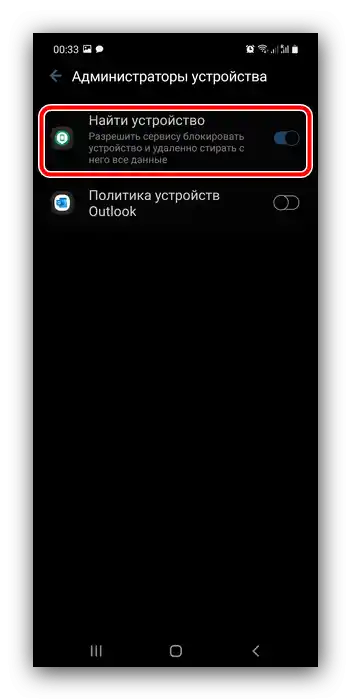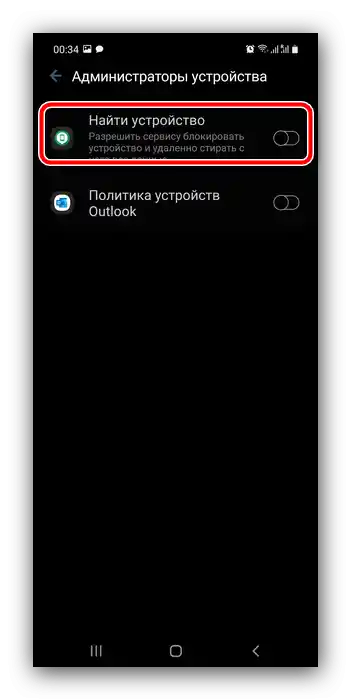Sadržaj:
Važno! Ako je na vašem uređaju aktivan pristup web stranicama ili bankovnim aplikacijama putem otiska prsta, nakon isključivanja zaključavanja ova funkcija će postati nedostupna!
Isključivanje zaključavanja
Svi Android uređaji, uključujući i one proizvedene od strane Samsunga, standardno podržavaju ovu funkciju putem aplikacije postavki sustava.
- Otvorite "Postavke" na bilo koji način koji vam odgovara, na primjer, putem prečaca na jednom od radnih površina, i idite na odjeljak "Zaslon zaključavanja".
- Zatim dodirnite "Tip zaključavanja zaslona". Za pristup ovoj opciji bit će potrebno unijeti postojeći ključ (grafički ili PIN-kod) ili koristiti biometrijsku autentifikaciju (otključati uređaj otiskom prsta ili prepoznavanjem lica).
- Nakon pristupa postavkama odaberite opciju "Nema".
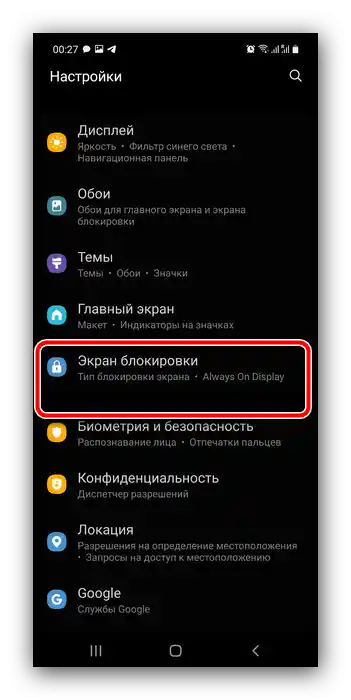
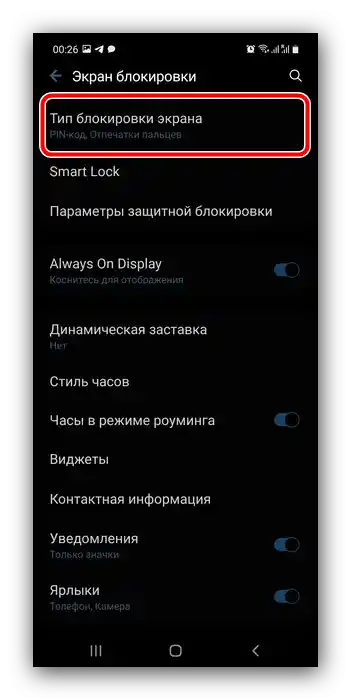
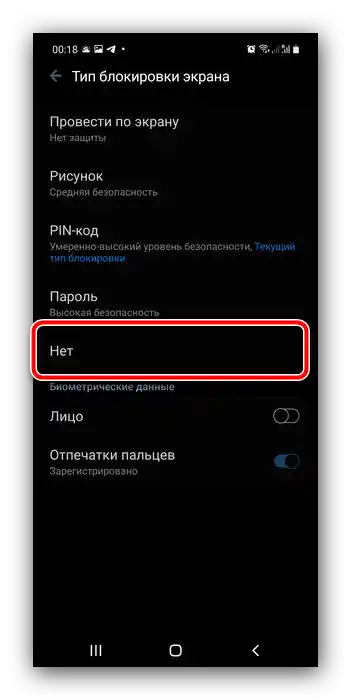
Gotovo – sada je zaključavanje zaslona isključeno.
Rješenje mogućih problema
Također ćemo razmotriti razne poteškoće koje se mogu pojaviti prilikom izvođenja gore opisane operacije.
Zaboravljena lozinka, telefon zaključan
Vrlo često se događa da uređaj traži lozinku, bez koje je isključivanje zaključavanja nemoguće. Ovaj problem ima nekoliko mogućih rješenja.
Servis Find My Mobile
Tvrtka Samsung nudi korisnicima poseban servis koji omogućuje daljinsko upravljanje uređajem, uključujući i resetiranje zaključavanja. Za rad ovog alata potrebno je da telefon ima aktivnu internetsku vezu, kao i da je povezana i postavljena Samsungova korisnička račun, čija vam je lozinka poznata.Ako su ovi zahtjevi ispunjeni, izvršite sljedeće korake:
Početna stranica Find My Mobile
- Iskoristite računalo i u pregledniku idite na gornju navedenu vezu. Ovdje kliknite "Prijaviti se".
- Unesite podatke za prijavu računa povezanog s ciljnim pametnim telefonom.
- Provjerite da li se u gornjem lijevom kutu prikazuje ispravan uređaj. Ako nije, kliknite na gumb sa strelicom i odaberite odgovarajuću opciju, zatim pomaknite izbornik s desne strane i odaberite stavku "Otključati".
- Sada kliknite "Otključati".
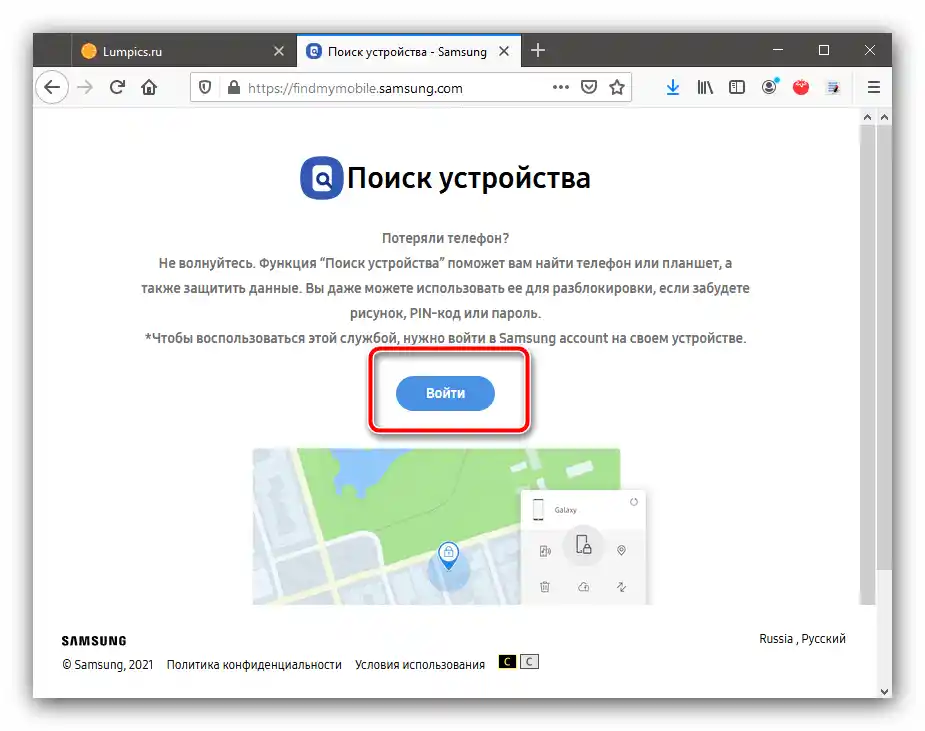
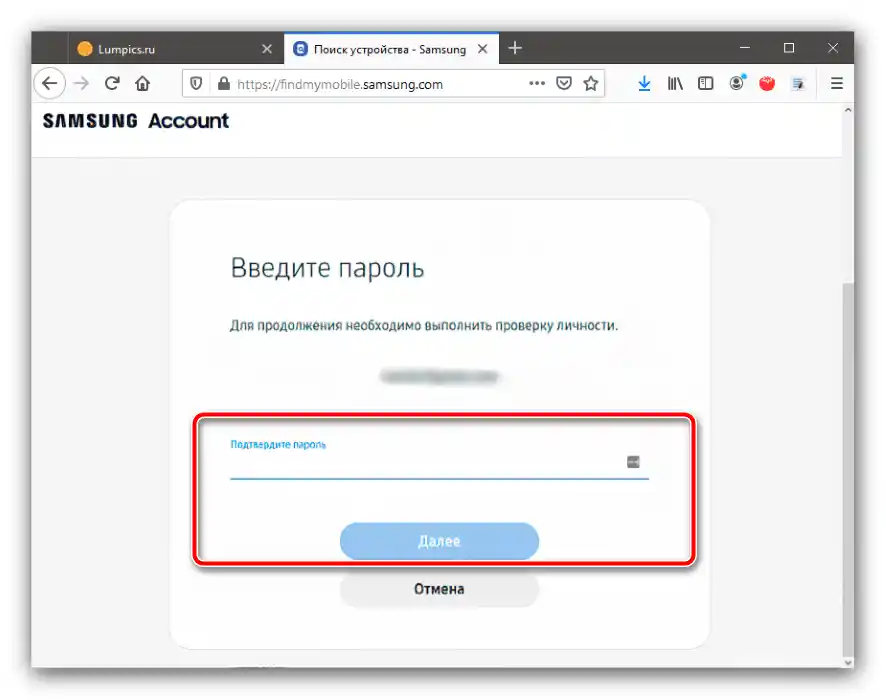
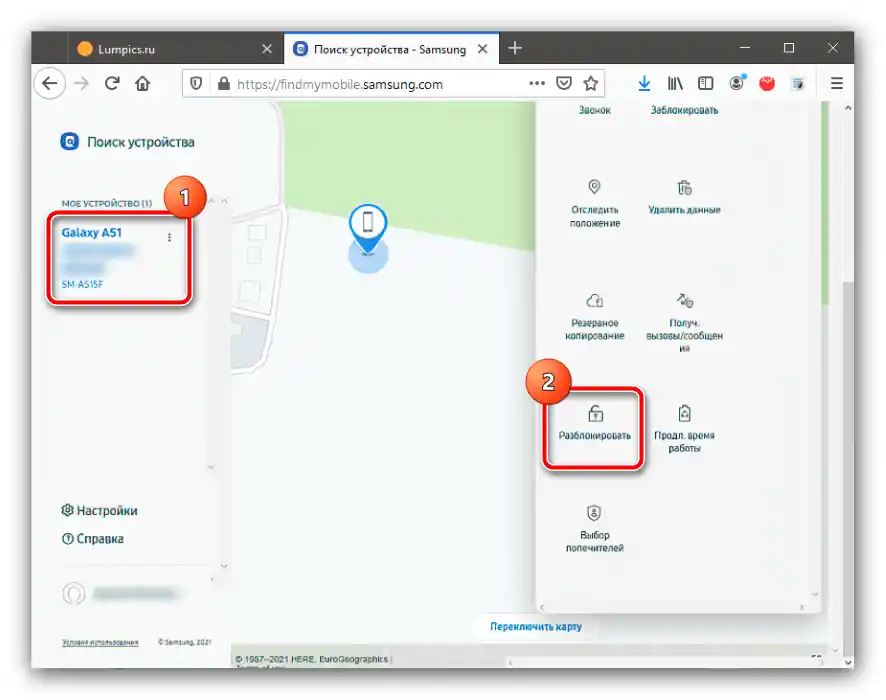
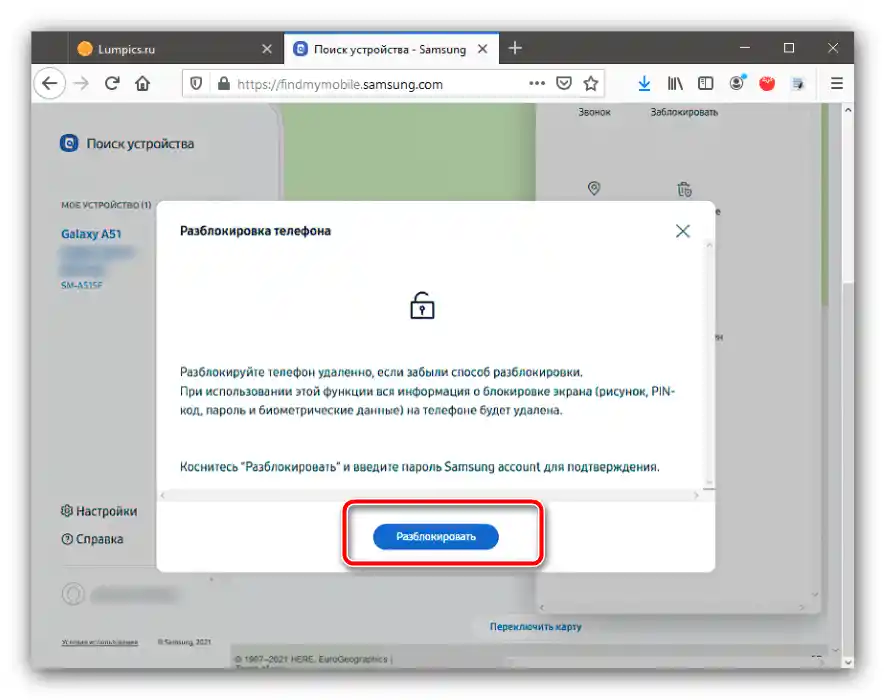
Usluga će zatražiti ponovni unos kodne sekvence za Samsung račun, nakon čega ćete moći pristupiti sustavu telefona i isključiti zahtjev za unos lozinke.
Vraćanje postavki
U kritičnim slučajevima, kada je važno otključati uređaj, a ne dobiti pristup informacijama na njemu, treba koristiti postupak vraćanja na tvorničke postavke. Njegovo izvršenje učinkovito će ukloniti sve ograničenja, ali po cijenu gubitka korisničkih podataka. Budući da nemamo pristup sustavu, postupak će se morati izvršiti putem recovery moda – za to koristite odgovarajuće upute u sljedećem članku.
Više informacija: Kako resetirati telefon Samsung na tvorničke postavke
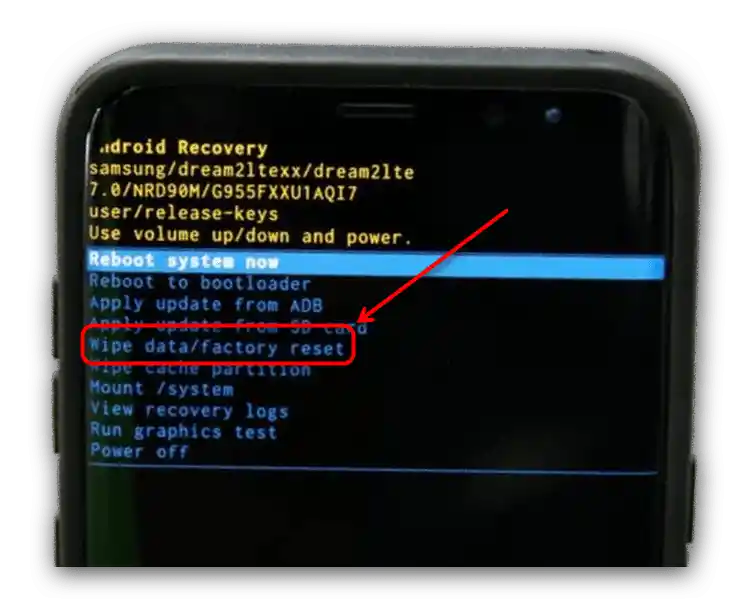
Zaključavanje se ne uklanja
Ponekad se dogodi da je u izborniku "Tip zaključavanja" stavka "Nema" nedostupna, a može se odabrati samo jedna od opcija zaštite (grafički ključ, PIN, lozinka ili biometrija). To znači da je u sustavu aktivan određeni softver, posebno alat za rad s kojim su potrebna administratorska prava, kao i prisutnost određenih sigurnosnih certifikata u skladištu. Ovaj problem može se riješiti uklanjanjem jednog ili više elemenata.
Isključivanje administratorskih prava
Moguće je da su postavke zaključavanja ekrana zatvorene zbog zahtjeva neke od aplikacija s administratorskim pravima.Pokušajte ih privremeno isključiti prema daljnjim uputama.
- Idite u sistemske postavke OneUI i odaberite opciju "Biometrija i sigurnost".
- Ovdje idite na izbornik "Druge sigurnosne opcije".
- Iskoristite opciju "Upravitelji uređaja".
- Dodirnite prvu od dostupnih stavki.
![Aplikacija - administrator uređaja za onemogućavanje zaključavanja na Samsung telefonima]()
Zatim iskoristite element "Isključiti".
- Vratit ćete se na prethodni prozor, a oznaka pored odabranog programa će nestati.
![Isključen administrator uređaja za onemogućavanje zaključavanja na Samsung telefonima]()
Prema metodi iz koraka 5 isključite sve upraviteljske programe, a zatim pokušajte deaktivirati zaključavanje.
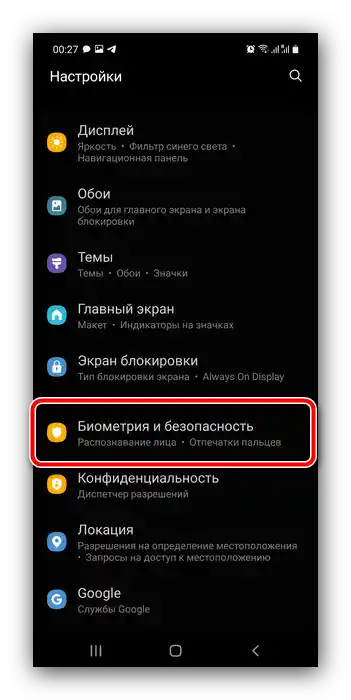
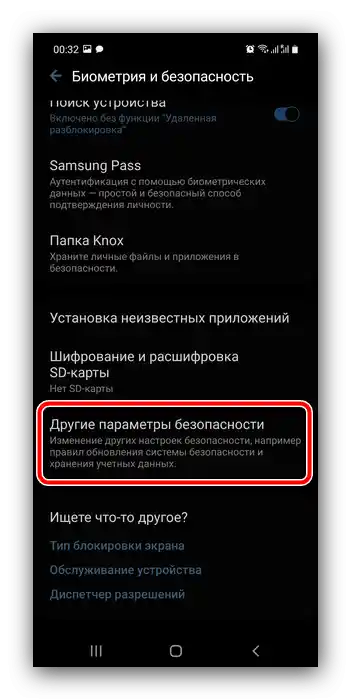
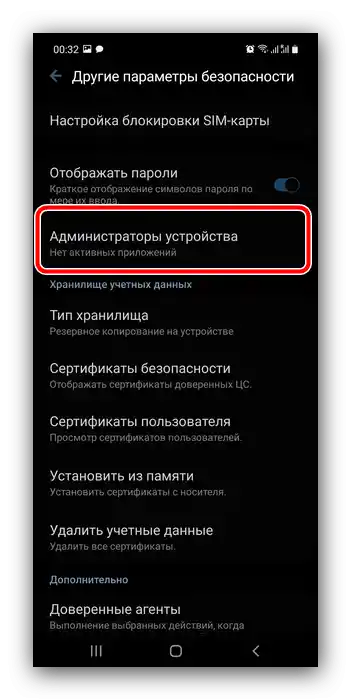

Brisanje sigurnosnih certifikata
Neke aplikacije (na primjer, antivirusni programi ili sredstva roditeljske kontrole) dodatno instaliraju u sustav sigurnosne certifikate koji mogu onemogućiti uklanjanje zaključavanja ekrana. Ako nijedna od prethodnih metoda rješavanja problema nije pomogla, vrlo je vjerojatno da je uzrok upravo u sredstvima dodatne zaštite. Možete ih ukloniti, za to ponovite korake 1-2 prethodnih uputa, ali sada odaberite "Ukloni vjerodajnice" u bloku "Skladište vjerodajnica".
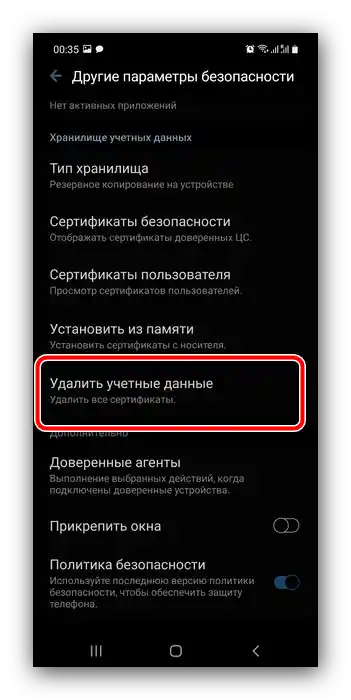
Potvrdite operaciju.
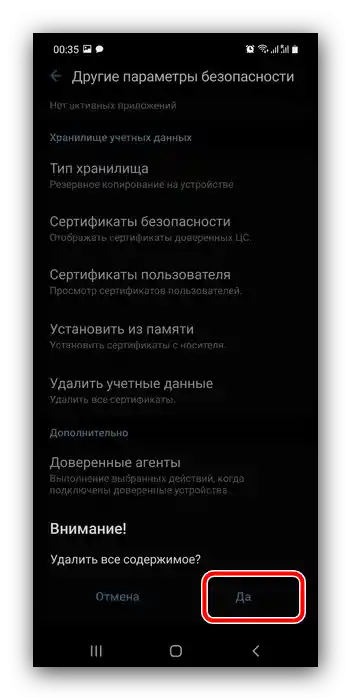
Sada bi, nakon brisanja certifikata, problem trebao biti riješen.
Dešifriranje uređaja
Posljednji razlog zbog kojeg ne možete isključiti zaključavanje često je aktivno šifriranje memorije pametnog telefona: ova sigurnosna opcija izravno utječe na dostupnost potrebnih postavki. Ponovite korake 1-2 uputa za isključivanje upravitelja i provjerite stanje stavki u bloku "Šifriranje". Ako postoji opcija "Dešifrirati uređaj", iskoristite je.
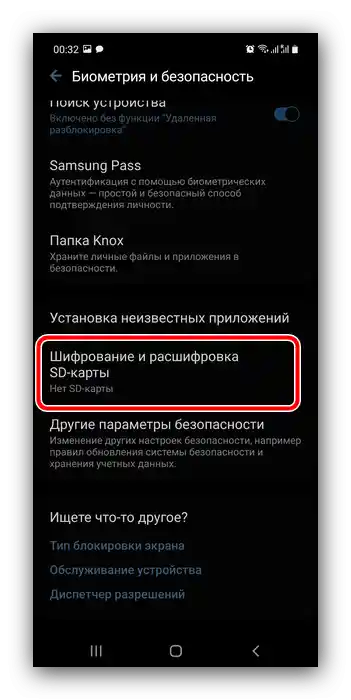
Na kraju postupka provjerite možete li isključiti zaključavanje ekrana. Vjerojatno će ovaj put operacija završiti uspješno.